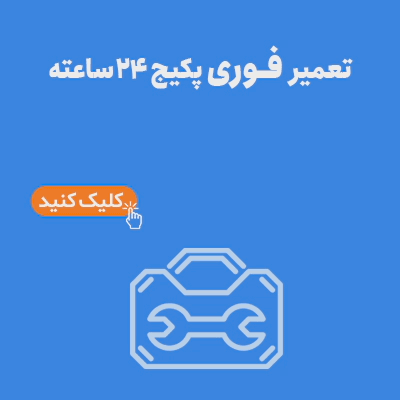اگر شما هم علاقمند به فیلم های خارجی هستید، حتما فعال بودن زیرنویس در تلویزیون یکی از اولویت های شما است. خیلی وقت ها ممکن است برای تان پیش آمده باشد که فایل زیرنویس را هم دانلود کرده اید و آن را با فیلم مورد نظرتان انطباق داده اید، اما باز هم با مشکل عدم نمایش زیرنویس فیلم ها مواجه می شوید. باید به شما این خبر را بدهیم که تلویزیون ها قابلیت فعال کردن زیرنویس را دارند و می توانید با فعال نمودن این گزینه ها، زیرنویس مربوط به فیلم را ببینید.

دلیل های عدم نمایش زیرنویس فیلم ها
این امکان وجود دارد که عدم نمایش زیرنویس فیلم ها به خاموش بودن زیرنویس تلویزیون شما بستگی داشته باشد. به علاوه ممکن است این موضوع به دلیل ناسازگاری زبان فارسی با دستگاه باشد، به این معنی که دستگاه از زبان فارسی پشتیبانی نمی کند. اگر زیرنویس تلویزیون شما فعال است ولی با علامت سوال یا دیگر کاراکترها نشان داده شده است، یا حروف به صورت برعکس هستند، احتمالا مشکل عدم نمایش زیرنویس فیلم ها به فرمت فایل فیلم و زیرنویس مربوط می شود. در ادامه این مقاله از مقالات تعمیر تلویزیون همراه ما باشید.
مراحل تنظیم زیرنویس در تلویزیون
در صورت عدم نمایش زیرنویس فیلم ها، قبل از انجام هر کاری، بهتر است مرحله های فعال سازی را در تلویزیون چک کنید. در مورد زیرنویس تلویزیون، حتما دفترچه راهنمای دستگاه را هم مطالعه کنید. به هر حال با انجام مراحل زیر می توانید مشکل عدم نمایش زیرنویس فیلم ها را حل کنید.
- دکمه Home را در ریموت کنترل فشار دهید.
- اکنون به قسمت Setting بروید و گزینه Accessibility را بزنید.
- سپس قسمت Subtitle را بیابید و آن را روی On بگذارید.
- تغییرات را Save کنید. حالا می توانید خارج شوید.
در این مرحله مشکل عدم نمایش زیرنویس فیلم ها باید حل شده باشد، زیرا حالت زیرنویس تلویزیون تان روشن است. اگر باز هم در مشاهده زیرنویس مشکل دارید، به احتمال خیلی زیاد مشکل به دلیل فرمت فایل فیلم یا زبان زیرنویس است که باعث به هم خوردگی زبان زیرنویس یا تطابق نداشتن زمان پخش با نمایش زیرنویس می شود.
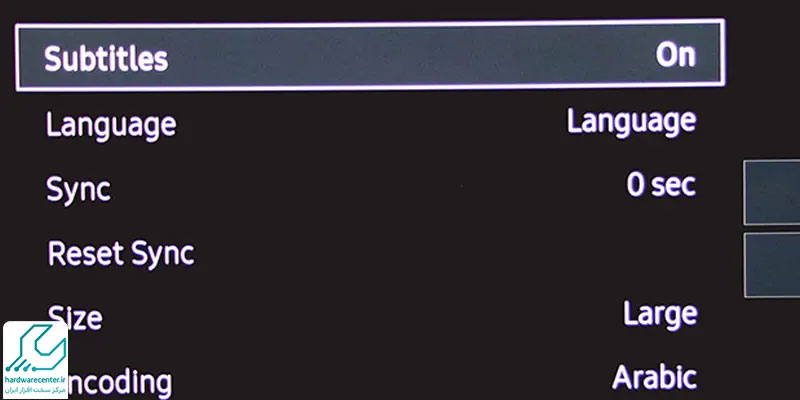
راه حل هایی برای رفع مشکل عدم نمایش زیرنویس فیلم ها
پس از اطمینان از این که در تلویزیون، گزینه زیرنویس فعال است، اگر باز هم با مشکل عدم نمایش زیرنویس فیلم ها مواجه بودید، موارد زیر را بررسی کنید.
هماهنگ کردن فایل ها در کامپیوتر
اگر بعد از انجام تنظیمات تلویزیون، باز هم زیرنویس نمایش داده نمی شود، می توانید فایل زیرنویس و فیلم را با همدیگر مطابق کنید و روی تلویزیون اجرا نمایید. لازم است بدانید که هر دو فایل باید در یک فولدر قرار داشته باشند. این مورد موجب می شود که فیلم خیلی سریع فایل ها را شناسایی کند.
اکنون نام فایل های زیرنویس و فیلم را با یک نام ذخیره نمایید. بهتر است برای اینکه نام ها کاملا یکی باشد، یکی را کپی کنید و برای دیگری دقیقا از همان نام استفاده نمایید. به علاوه یادتان باشد که فرمت فایل زیرنویس را از txt به srt تبدیل کنید.
برای تبدیل فرمت txt به srt، لازم است که فایل زیرنویس را با برنامه Notepad اجرا کنید. در این مرحله، به گزینه فایل بروید و بدون این که تغییری ایجاد کنید، گزینه save as را بزنید. حالا به قسمت Encoding بروید و روی گزینه Unicode کلیک کنید. سپس فایل زیرنویس را در محلی که فایل ویدئویی وجود دارد Save کنید. حالا نام فایل را از txt به srt تغییر دهید. اگر باز هم مشکل عدم نمایش زیرنویس فیلم ها حل نشد، ممکن است دستگاه تلویزیون شما از فایل های مورد نظرتان پشتیبانی نمی کند.
پیشنهاد سایت: آموزش فارسی سازی تلویزیون
متصل کردن زیرنویس به فیلم با استفاده از نرم افزار
نرم افزارهایی وجود دارند که به وسیله آن ها می توانید فایل زیرنویس را به فایل فیلم متصل کنید. به عبارت دیگر، با این نرم افزار، وقتی که فیلم را اجرا می کنید، زیرنویس هم اجرا می شود. زیرنویس ها با دو شکل hardcoded و softcoded هستند. زیرنویس های softcoded را می توانید خاموش یا روشن کنید، اما زیرنویس های hardcoded را نمی توانید خاموش و روشن کنید، زیرا این شکل از زیرنویس به فیلم چسبیده است. منظور ما از این توضیح این است که اگر قادر به آوردن فایل زیرنویس خود نبودید، می توانیداز روش hardcoded که همان چسباندن زیرنویس به فیلم است استفاده کنید. اجرای چنین فایلی علاوه بر تلویزیون، در لپ تاپ و کامپیوتر هم ممکن است.
در ادامه در مورد فعال سازی زیرنویس در تلویزیون با فرمت های MKV، MP4 و AVI توضیح می دهیم. برای این کار می توانید از نرم افزارهای زیر کمک بگیرید.
1- نرم افزار MKV Merge
در صورت عدم نمایش زیرنویس فیلم ها می توانید از نرم افزار MKV Merge استفاده کنید. این نرم افزار، ابزاری فوق العاده بوده و قادر است فیلم های دارای فرمت AVI را با زیرنویس تنظیم کنید. برای استفاده از این نرم افزار لازم است که فایل فیلم خود را به AVI تبدیل نمایید. برای این کار در زیر توضیحاتی را به شما می دهیم.
- یکی از نرم افزارهایی که می تواند فایل فیلم را به AVI تبدیل کند، نرم افزار Format factory است.
- نرم افزار دیگر که برای تبدیل فرمت به AVI استفاده می شود، Any Video Converter است.
برای تبدیل فرمت فایل به AVI مراحل زیر را گام به گام انجام دهید.
- ابتدا فایل فیلم و همچنین فایل زیرنویس را آماده کنید. بهتر است فایل زیرنویس تان به str تبدیل شده باشد.
- یک صفحه اصلی در نرم افزارتان وجود دارد. در همین صفحه لازم است هم فایل فیلم و هم فایل زیرنویس تان را در آن قرار دهید و یک جای مشخص را هم برای ذخیره آن در نظر بگیرید.
- اکنون گزینه Start muxing را انتخاب نمایید. این گزینه باعث می شود که نرم افزار زیرنویس به فیلم بچسبد.
- در انتها باید فایل فیلم شما دارای یک زیرنویس چسبیده به آن باشد .
استفاده از این نرم افزار در بیشتر سیستم ها قابل اجرا است و شما را به نتیجه می رساند.
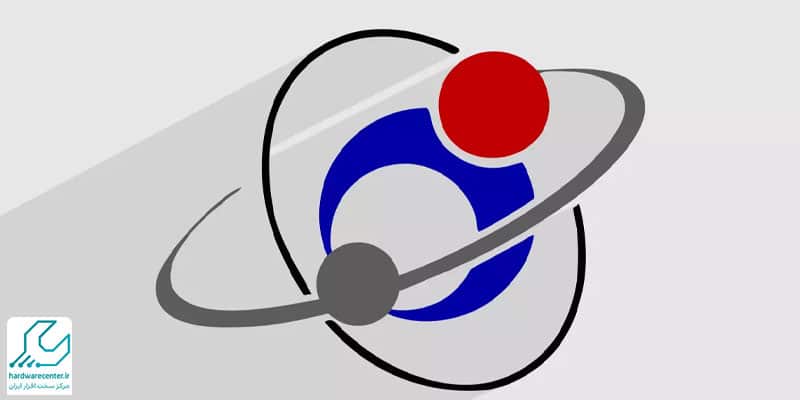
این مقاله را از دست ندهید: رفع مشکل نخواندن فلش در تلویزیون
2- برنامه MKVToolnik
یکی از محبوب ترین نرم افزارها، نرم افزار MKVToolnik است که می تواند زیرنویس را به فیلم بچسباند. یکی از ویژگی های جالب این نرم افزار این است که علاوه بر زیرنویس فارسی می توان به وسیله آن چندین زیرنویس دیگر را هم به فایل اضافه کرد. حتی شما می توانید این فایل های اضافه شده را هر وقت که خواستید، حذف نمایید. در مجموع، نرم افزار MKVToolnix از فرمت های متنوعی برای زیر نوسی پشتیبانی می کند و باید بدانید که با فارسی هم بسیار سازگار است.
در نتیجه شما در هنگام مواجه شدن با مشکل عدم نمایش زیرنویس فیلم ها، می توانید از این نرم افزار به عنوان یکی از نرم افزارهای کاربردی و جامع برای پخش زیرنویس در فیلم و نیز سریال استفاده کنید. برای اجرا کردن زیرنویس روی فیلم ها با استفاده از این نرم افزار، مرحله های زیر را انجام دهید.
- در ابتدا هم فایل فیلم و هم فایل زیرنویس را وارد نمایید.
- گزینه Start multiplexing را پیدا کرده و آن را انتخاب کنید.
- در این مرحله یک پوشه از قبل تعیین شده را می بینید. اگر تمایل به تغییر آن دارید، از گزینه Output استفاده کنید.
- اکنون خیلی راحت می توانید پوشه یا فولدر خود را در یک مقصد مشخص تعیین کنید.
حالا باید فیلم را همراه با زیرنویسی که به آن چسبیده در اختیار داشته باشید.
دلیل نمایش زیرنویس فیلم به شکل حروف ناخوانا
گاهی ممکن است عدم نمایش زیرنویس فیلم ها وجود نداشته باشد، بلکه زیرنویس فیلم در زمان پخش در تلویزیون یا دستگاه دیگر به شکل ناخوانا نمایش داده شود. اگر برای شما هم این اتفاق افتاد، به این معنی است که پخش کننده به درستی رمزگشایی نمی شود. برای برطرف کردن این مساله از روش های متفاوتی می توانید استفاده کنید. اولین و بهترین کار آن است که در برنامه Notepad ویندوز، فایل زیرنویس را اجرا کنید و در بخش Unicode، قسمت Encoding یا رمزگشایی را انجام دهید.
روش دیگری که می توانید برای رمز گشایی زیرنویس انجام دهید، استفاده از برنامه Subtitle Edit است. با استفاده از این برنامه می توانید فایل زیرنویس خود را رمز گشایی یا Encoding کنید. به علاوه، روی این نرم افزار می توانید هر تغییری را در زیرنویس اعمال کنید.
رفع مشکل برعکس شدن زیرنویس در تلویزیون
با وجود همه کارهایی که برای مشاهده زیرنویس در فیلم انجام داده اید، باز هم ممکن است با مشکل هایی روبرو باشید. در مورد ناخوانا بودن زیرنویس در بالا نکاتی را گفتیم. حالا می خواهیم در مورد بر عکس نوشته شدن زیرنویس توضیح بدهیم. برای رفع مشکل بر عکس نوشته شدن متن، مرحله های زیر را گام به گام انجام دهید.
- ابتدا فیلم را پخش کنید، بعد به قسمت Setting یا همان تنظیمات بروید.
- در این مرحله Set Video Play را پیدا نمایید و انتخاب کنید.
- در بخش Code Page زبان دلخواه خودتان را انتخاب نمایید.
با پایان این مراحل باید این مشکل رفع شده باشد و زبان دلخواه شما به درستی اجرا شود.
آیا می دانید:چرا تلویزیون صدا دارد ولی تصویر ندارد
روش فعال کردن زیرنویس در برندهای مختلف تلویزیون
از آنجا که فعال کردن زیرنویس در تلویزیون های مختلف کمی با هم متفاوت است، در زیر سعی خواهیم کرد که نحوه فعال کردن این گزینه را در برندهای مختلف توضیح دهیم.
روش فعال کردن زیرنویس در تلویزیون ال جی
اگر تلویزیون شما ال جی است و می خواهید زیرنویس آن را تنظیم کنید، مسیر زیر را پیش بروید.
- به وسیله دکمه Home روی ریموت کنترل وارد تنظیمات دستگاه شوید. (چگونگی این تنظیمات در قسمت های قبلی این مطلب ذکر شده است.)
- در این مرحله فرمت فایل زیرنویس را به فرمت srt تبدیل کنید و بعد با استفاده از روش هایی که در بالا گفته شد، زیرنویس تلویزیون ال جی را فعال کنید.
روش فعال کردن زیرنویس در تلویزیون سونی
در این تلویزیون هم روش عمومی فعال کردن زیرنویس کاربرد دارد. اگر در تلویزیون سونی می خواهید مطمئن شوید که زیرنویس دستگاه روشن است، مسیر زیر را پیگیری کنید.
- ابتدا به گزینه Setting یا همان تنظیمات بروید.
- اکنون به گزینه Subtitle رفته و ببینید آیا گزینه مربوط به زیرنویس خاموش است یا روشن. اگر این گزینه خاموش بود، آن را در حالت روشن قرار دهید.
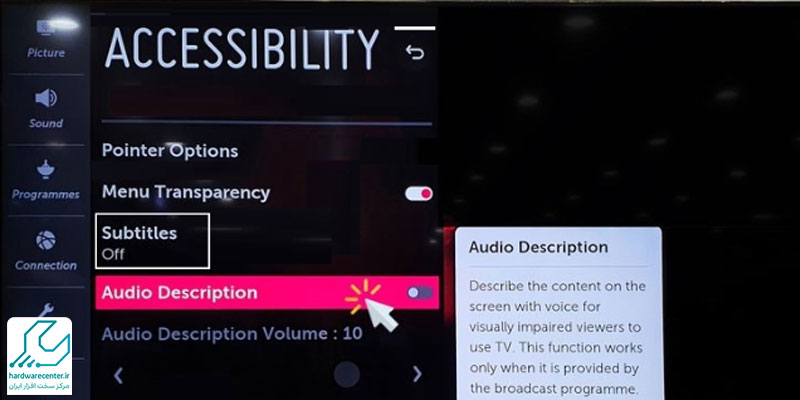
روش فعال کردن زیرنویس در تلویزیون سامسونگ
در تلویزیون سامسونگ هم ممکن است با مشکل عدم نمایش زیرنویس فیلم ها روبرو شوید. روش فعال کردن در تلویزیون سامسونگ هم تقریبا مانند برندهای دیگر است. برای این کار، مراحل زیر را گام به گام پیش بروید.
- به قسمت Menu بروید.
- گزینه Setup یا قسمت Function را پیدا کرده و Enter را بزنید.
- حالا به قسمت Caption بروید و دکمه Enter را فشار دهید. اکنون زیرنویس فیلم در تلویزیون سامسونگ باید فعال باشد.
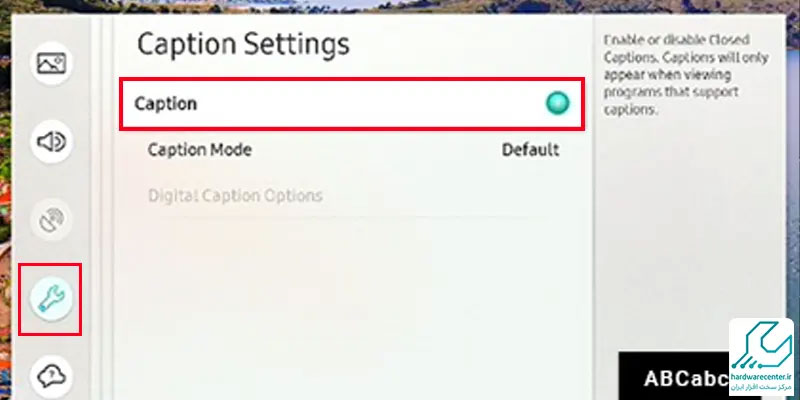
تغییر فونت زیرنویس فیلم
در این مرحله که زیرنویس فیلم را اجرا کردید، ممکن است بخواهید فونت یا بزرگی و کوچکی اندازه حروف را تغییر دهید. برای این کار مراحل زیر را دنبال کنید.
- فیلم را پخش کنید.
- به بخش تنظیمات یا Setting بروید و قسمت زیرنویس را انتخاب نمایید.
- روی گزینه Font Size کلیک کنید و هر حالتی را که تمایل دارید، انتخاب کنید.
بیشتر بخوانید: آیا ممکن است تلویزیون هک شود
تنظیم هماهنگی زیرنویس با پخش فیلم
بعد از حل مشکل عدم نمایش زیرنویس فیلم ها، گاهی پیش می آید که فیلم در حال پخش است و زیرنویس هم وجود دارد، اما زیرنویس سریع تر از فیلم یا کندتر از آن پخش می شود. برای برطرف کردن این مشکل می توانید روش زیر را دنبال کنید.
- به قسمت Setting بروید.
- مطمئن شوید که گزینه زیرنویس یا Subtiltle روشن است.
- پس از روشن کردن این گزینه، همزمان بودن زیرنویس هم برای شما روشن می شود. این شماره باید روی 0:0 ثانیه باشد. اگر این زمان، عدد دیگری را نشان دهد، با مشکل دیر پخش شدن یا زود پخش شدن زیرنویس مواجه خواهید بود.
حل مشکلات ناخوانا بودن زیرنویس در تلویزیون
- تنظیمات فرمت زیرنویس : اطمینان حاصل کنید که زیرنویسها با فرمت مورد قبول تلویزیون سازگار است. تغییر فرمت فایل زیرنویس به یکی از فرمتهای پشتیبانی شده مانند SRT یا SUB مشکل را حل می کند.
- بروزرسانی نرمافزار تلویزیون : نرمافزار قدیمی تلویزیون باعث مشکلات در نمایش زیرنویسها می شود. بهروزرسانی نرمافزار تلویزیون از طریق منوی تنظیمات برای رفع این مشکل ضروری است.
- بررسی تنظیمات زیرنویس : به منوی تنظیمات تلویزیون بروید و مطمئن شوید که گزینههای زیرنویس فعال و به درستی تنظیم شدهاند. برخی تلویزیونها تنظیمات خاصی برای نوع و اندازه زیرنویس دارند.
- بررسی فایل زیرنویس : فایل زیرنویس آسیبدیده یا کدگذاری نادرست هم باعث ایجاد این مشکل می شود. فایل زیرنویس را با یک ویرایشگر متن باز کرده و بررسی کنید و در صورت لزوم، فایل را با نرمافزارهای تبدیل زیرنویس دوباره تنظیم کنید.
- مشکلات مربوط به رسانه : اگر زیرنویسها از طریق یک دستگاه خارجی مانند USB پخش میشود، احتمال دارد مشکل از خود دستگاه یا فایلهای رسانهای باشد. بررسی سازگاری فایلها و تعویض USB کمککننده خواهد بود.